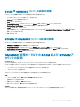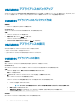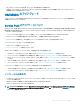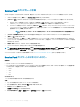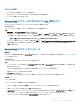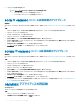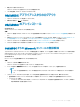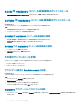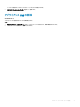Install Guide
SCCM 用 OMIMSSC コンソール拡張の修復
OMIMSSC ファイルが破損した場合に、ファイルを修復するには次の手順を実行します。
1 SCCM 用 OMIMSSC コンソール拡張インストーラを実行します。
Welcome(ようこそ)画面が表示されます。
2 Next(次へ) をクリックします。
3 Program Maintenance(プログラムメンテナンス)で、Repair(修復)を選択して Next(次へ)をクリックします。
Ready to Repair the Program(プログラム修正の準備完了)画面が表示されます。
4 Install(インストール) をクリックします。
進行状況画面にインストールの進行状況が表示されます。インストールの完了後、InstallShield Wizard Completed(InstallShield ウィザード
完了) ウィンドウが表示されます。
5 終了 をクリックします。
SCVMM 用 OMIMSSC コンソール拡張の修復
OMIMSSC ファイルが破損した場合に、ファイルを修復するには次の手順を実行します。
1 SCVMM 用 OMIMSSC コンソール拡張インストーラを実行します。
2 Program Maintenance(プログラムメンテナンス)で、Repair(修復)を選択して Next(次へ)をクリックします。
3 Ready to Repair or Remove the program(プログラムの修復または削除の準備完了) で、Repair(修復) をクリックします。
4 修復タスクが完了したら、Finish(終了) をクリックします。
OMIMSSC 管理ポータルでの SCCM および SCVMM ア
カウントの変更
このタスクについて
このオプションを使用すると、OMIMSSC コンソールで SCCM と SCVMM アカウントのパスワードを変更できます。
OMIMSSC 管理ポータルから、SCCM および SCVMM 管理者パスワードを変更することができます。このプロセスは連続したアクティビティです。
1 Active Directory の SCCM または SCVMM 管理者アカウントのパスワードを変更します。
2 OMIMSSC でパスワードを変更します。
OMIMSSC で SCCM または SCVMM 管理者アカウントを変更するには、次の手順を実行します。
手順
1 OMIMSSC 管理ポータルで、設定、コンソールの登録 の順にクリックします。
登録済みコンソールが表示されます。
2 編集するコンソールを選択し、編集 をクリックします。
3 新しいパスワードを入力し、終了 をクリックして変更を保存します。
次の手順
パスワードの更新後、新しい資格情報を使用して Microsoft コンソールと OMIMSSC コンソール拡張機能を再起動してください。
OMIMSSC とそのコンポーネントの管理
21